Periscope es red social utilizada por los usuarios para conocer y seguir a personas en todo el mundo a través de videos o streaming en tiempo real haciendo uso de sus teléfonos inteligentes.
Esta aplicación comprada por los creadores de Twitter fue originalmente creada para el sistema operativo iOS y posteriormente se desarrolló la versión para el sistema operativo Android. Periscope funciona de manera similar a Twitter llevando estadísticas de “followings” y “followers”.
A continuación se mencionan los aspectos más destacados de la App Periscope:
Al salir en vivo con los videos otros usuarios podrán interactuar comentando sobre la transmisión y enviar corazones de gustarles lo que se muestra, mientras más corazones se envíen mejor ubicación obtiene el usuario para cuadrar en la lista de Favoritos. (Estas estadísticas están visibles en el perfil del usuario).
Cuando la transmisión se ha terminado estará disponible una repetición para que otros espectadores puedan visualizarla en aproximadamente 24 horas de lo contrario se borrará.
Para entrar en materia es importante repasar algunos aspectos y conceptos importantes que están alrededor de toda esta red social:
A continuación se muestran cada uno de los pasos para hacer uso de Periscope.
1.- Instalación: Ingrese a la App Store para buscar y proceder a realizar su respectiva instalación.
2.- Acceso: Ubique el icono de Periscope para abrir la aplicación, de inmediato es necesario sincronizar con los datos de Twitter.
3.- Menú de Periscope: En la parte inferior de la pantalla se dejaran ver cuatros iconos con el menú de Periscope que representarán las diferentes funcionalidades disponibles en esta app.
4.- Televisión: Confirma cuales han sido las últimas conexiones de las personas a las que se les sigue. De existir alguna en ese preciso momento en que se abre Periscope, aparecería de manera destacada en la parte superior de la pantalla.
5.- Globo terráqueo / Mapa: El icono del globo terráqueo indicará las conexiones mundiales que se producen en ese mismo momento a través de un mapa. Al seleccionar los círculos de color se puede observar la cantidad de personas que transmiten en ese u otras regiones del mundo.
6.- Globo terráqueo / Lista: Al seleccionar la pestaña denominada “lista” muestra los usuarios que se siguen y que actualmente tienen una transmisión de video.
7.- Transmisión por Región: (Regrese a la pestaña Mapa) Luego al seleccionar cualquier círculo de color muestra una lista de personas trasmitiendo en ese mismo país o región.
8.- Agregar / seguir al contacto, compartir o chatear: Al visualizar esta lista se podrá observar el nombre de cada trasmisión, la cantidad de personas que la visualizan, y el usuario de Periscope que transmite. De tener el interés por alguno se debe seleccionar y agregar o seguir al contacto, compartir la trasmisión, chatear u ocultar el chat. (Ver gestos virtuales que señalan ambas opciones).
9.- Comentar / enviar corazones: Una vez que se ingresa y se observan las trasmisiones de otros usuarios se puede comentar y enviar corazones para indicar que gusta la transmisión o se desea interactuar. También se pueden observar las personas que van ingresando.
10.- Iniciar emisión del video: El cuadrado con el punto rojo es el que se envía al iniciar la emisión del video. Cuando se accede saldrá la pantalla en negro con una serie de botones en la parte inferior estos ayudaran a realizar una conexión óptima.
11.- Modo localización: El primer botón es para activar y desactivar el modo de localización de la transmisión. Con su activación la ubicación del usuario será mostrada en el mapa y otros usuarios la podrán ver sin necesidad de ser un seguido (follower).
12.- Privacidad: El siguiente icono en forma de un candado tiene como función administrar la privacidad del video, si desea que solo uno o algunos contactos vean el video debe seleccionarlo y elegir a las personas que autoriza para que tengan acceso a su visualización.
13.- Modo comentario: La nube de comentario ayuda a activar o desactivar el modo comentarios, mantenerlo activado hará que cualquiera persona pueda interactuar con el dueño de la cuenta, de lo contrario solo podrán chatear los seguidores.
14.- Publicar en Twitter: Al activar esta opción permite publicar el contenido de Periscope en Twitter, si no desea que salga en su red social el enlace de este video debe asegurarse que en su símbolo haya una línea roja que lo trace.
15.- Iniciar transmisión: Al seleccionar el icono rojo que dice “Iniciar la transmisión” se dará comienzo a la transmisión en vivo.
16.- Estadísticas: Una vez que termine la trasmisión podrá observar las estadísticas de la transmisión, revisar la cantidad de espectadores, eliminar la repetición o salir.
17.- Seguir nuevas personas: Al regresar al menú principal y seleccionar el icono de las 3 personas que se ubican en la parte inferior derecha de la interfaz, se podrá seguir nuevos amigos en Twitter que poseen cuenta en Periscope, con tan solo hacer clic sobre el icono que aparece a la derecha de cada usuario.
18.- Buscar amistades / perfil del usuario: Al seleccionar la lupa que se encuentra en parte superior izquierda de la interfaz se accede a la opción de buscar amistades dentro de Periscope, de igual forma al hacer clic a la derecha donde sale el icono de contacto se tendrá acceso al perfil del propietario de la cuenta. Al editarlo se pueden ver los seguidores, a las personas que se siguen, contactos bloqueados y número de trasmisiones.
19.- Configuración: En esta opción se autorizan o desactivan notificaciones, se escoge el idioma y se activa o desactiva la opción de autoguardar trasmisiones.
20.- Compartir Periscope: Permite elegir por cual vía podremos enviar los videos. Wi-Fi, Bluetooth, mensaje, email, etc..
21.- Centro de Ayuda: Permite encontrar respuestas a las dudas o preguntas frecuentes de esta App.
22.- Enviar comentarios: Esta opción permite contactar con el equipo de desarrolladores de esta aplicación.
23.- Legal: La pestaña llamada “Legal” muestra todas las condiciones del servicio, políticas de privacidad y asignaciones.
24.- Cerrar sesión: Al finalizar de utilizar la aplicación presione obre esta opción para cerrarla.
Esta aplicación comprada por los creadores de Twitter fue originalmente creada para el sistema operativo iOS y posteriormente se desarrolló la versión para el sistema operativo Android. Periscope funciona de manera similar a Twitter llevando estadísticas de “followings” y “followers”.
Nota
Para demostrar el funcionamiento de Periscope en este tutorial se utiliza un dispositivo móvil: Iphone 5.
Características
A continuación se mencionan los aspectos más destacados de la App Periscope:
- Privacidad: se pueden realizar configuraciones para la búsqueda y acceso de cualquier contacto.
- Grupos: permite transmitir los videos a un grupo de personas específicas.
- Selectividad: se puede elegir y bloquear a una persona en particular.
- Opciones de audio: configurables para que los videos tengan o no audio.
- Notificaciones: Tiene la capacidad de enviar constantes notificaciones a las personas que se siguen o son seguidas una vez que se haya iniciado una trasmisión.
- Silenciar usuarios: que hacen frecuentes trasmisiones.
- Estadísticas: detalladas de las transmisiones, tales como: hora, cantidad de personas que visualizaron el video, interés que se mantuvo sobre la misma con la utilización de porcentajes.
Generalidades
Al salir en vivo con los videos otros usuarios podrán interactuar comentando sobre la transmisión y enviar corazones de gustarles lo que se muestra, mientras más corazones se envíen mejor ubicación obtiene el usuario para cuadrar en la lista de Favoritos. (Estas estadísticas están visibles en el perfil del usuario).
Cuando la transmisión se ha terminado estará disponible una repetición para que otros espectadores puedan visualizarla en aproximadamente 24 horas de lo contrario se borrará.
Glosario de términos
Para entrar en materia es importante repasar algunos aspectos y conceptos importantes que están alrededor de toda esta red social:
- Streaming: Este tipo de tecnología se utiliza para aligerar la descarga y ejecución de audio y vídeo en la web, esta funcionalidad permite a los usuarios escuchar y visualizar los archivos multimedios: videos o TV mientras se realiza el proceso de descarga (en el pasado era necesario descargar primero el contenido y posteriormente ejecutarlo para poder disfrutarlo).
- Transmisión en vivo: es un sistema de recepción de imágenes en movimiento y sonido a distancia que emplea un mecanismo de difusión.
- Secuencia de video: imágenes en movimiento pregrabadas o emitidas en directo.
Procedimiento
A continuación se muestran cada uno de los pasos para hacer uso de Periscope.
1.- Instalación: Ingrese a la App Store para buscar y proceder a realizar su respectiva instalación.
2.- Acceso: Ubique el icono de Periscope para abrir la aplicación, de inmediato es necesario sincronizar con los datos de Twitter.
3.- Menú de Periscope: En la parte inferior de la pantalla se dejaran ver cuatros iconos con el menú de Periscope que representarán las diferentes funcionalidades disponibles en esta app.
4.- Televisión: Confirma cuales han sido las últimas conexiones de las personas a las que se les sigue. De existir alguna en ese preciso momento en que se abre Periscope, aparecería de manera destacada en la parte superior de la pantalla.
5.- Globo terráqueo / Mapa: El icono del globo terráqueo indicará las conexiones mundiales que se producen en ese mismo momento a través de un mapa. Al seleccionar los círculos de color se puede observar la cantidad de personas que transmiten en ese u otras regiones del mundo.
6.- Globo terráqueo / Lista: Al seleccionar la pestaña denominada “lista” muestra los usuarios que se siguen y que actualmente tienen una transmisión de video.
7.- Transmisión por Región: (Regrese a la pestaña Mapa) Luego al seleccionar cualquier círculo de color muestra una lista de personas trasmitiendo en ese mismo país o región.
8.- Agregar / seguir al contacto, compartir o chatear: Al visualizar esta lista se podrá observar el nombre de cada trasmisión, la cantidad de personas que la visualizan, y el usuario de Periscope que transmite. De tener el interés por alguno se debe seleccionar y agregar o seguir al contacto, compartir la trasmisión, chatear u ocultar el chat. (Ver gestos virtuales que señalan ambas opciones).
9.- Comentar / enviar corazones: Una vez que se ingresa y se observan las trasmisiones de otros usuarios se puede comentar y enviar corazones para indicar que gusta la transmisión o se desea interactuar. También se pueden observar las personas que van ingresando.
10.- Iniciar emisión del video: El cuadrado con el punto rojo es el que se envía al iniciar la emisión del video. Cuando se accede saldrá la pantalla en negro con una serie de botones en la parte inferior estos ayudaran a realizar una conexión óptima.
Nota
Es importante escribir el título llamativo de la emisión ya que será el tweet que vean los seguidores una vez que se inicie la transmisión.
11.- Modo localización: El primer botón es para activar y desactivar el modo de localización de la transmisión. Con su activación la ubicación del usuario será mostrada en el mapa y otros usuarios la podrán ver sin necesidad de ser un seguido (follower).
12.- Privacidad: El siguiente icono en forma de un candado tiene como función administrar la privacidad del video, si desea que solo uno o algunos contactos vean el video debe seleccionarlo y elegir a las personas que autoriza para que tengan acceso a su visualización.
13.- Modo comentario: La nube de comentario ayuda a activar o desactivar el modo comentarios, mantenerlo activado hará que cualquiera persona pueda interactuar con el dueño de la cuenta, de lo contrario solo podrán chatear los seguidores.
14.- Publicar en Twitter: Al activar esta opción permite publicar el contenido de Periscope en Twitter, si no desea que salga en su red social el enlace de este video debe asegurarse que en su símbolo haya una línea roja que lo trace.
15.- Iniciar transmisión: Al seleccionar el icono rojo que dice “Iniciar la transmisión” se dará comienzo a la transmisión en vivo.
16.- Estadísticas: Una vez que termine la trasmisión podrá observar las estadísticas de la transmisión, revisar la cantidad de espectadores, eliminar la repetición o salir.
17.- Seguir nuevas personas: Al regresar al menú principal y seleccionar el icono de las 3 personas que se ubican en la parte inferior derecha de la interfaz, se podrá seguir nuevos amigos en Twitter que poseen cuenta en Periscope, con tan solo hacer clic sobre el icono que aparece a la derecha de cada usuario.
18.- Buscar amistades / perfil del usuario: Al seleccionar la lupa que se encuentra en parte superior izquierda de la interfaz se accede a la opción de buscar amistades dentro de Periscope, de igual forma al hacer clic a la derecha donde sale el icono de contacto se tendrá acceso al perfil del propietario de la cuenta. Al editarlo se pueden ver los seguidores, a las personas que se siguen, contactos bloqueados y número de trasmisiones.
19.- Configuración: En esta opción se autorizan o desactivan notificaciones, se escoge el idioma y se activa o desactiva la opción de autoguardar trasmisiones.
20.- Compartir Periscope: Permite elegir por cual vía podremos enviar los videos. Wi-Fi, Bluetooth, mensaje, email, etc..
21.- Centro de Ayuda: Permite encontrar respuestas a las dudas o preguntas frecuentes de esta App.
22.- Enviar comentarios: Esta opción permite contactar con el equipo de desarrolladores de esta aplicación.
23.- Legal: La pestaña llamada “Legal” muestra todas las condiciones del servicio, políticas de privacidad y asignaciones.
24.- Cerrar sesión: Al finalizar de utilizar la aplicación presione obre esta opción para cerrarla.

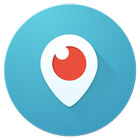
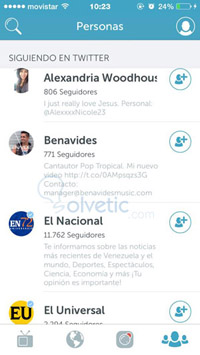
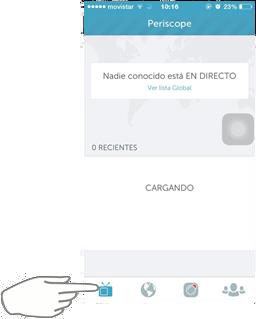
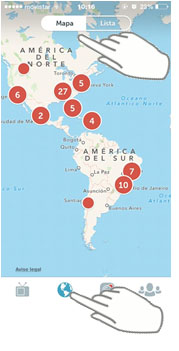
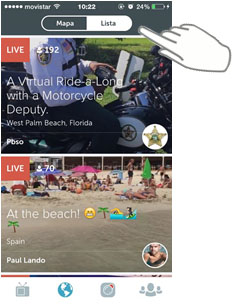
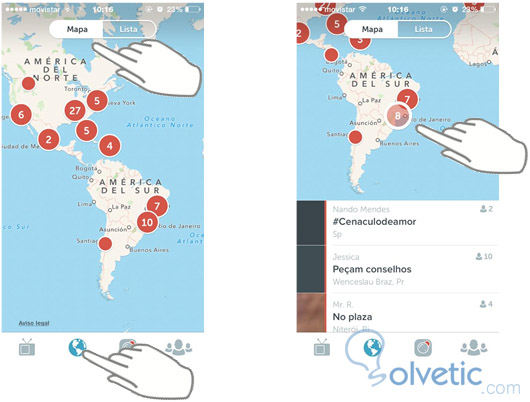
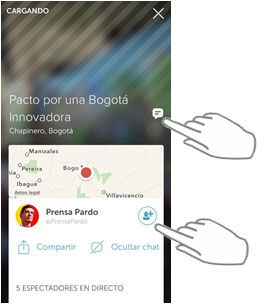

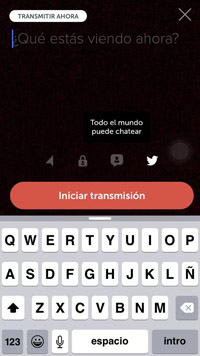
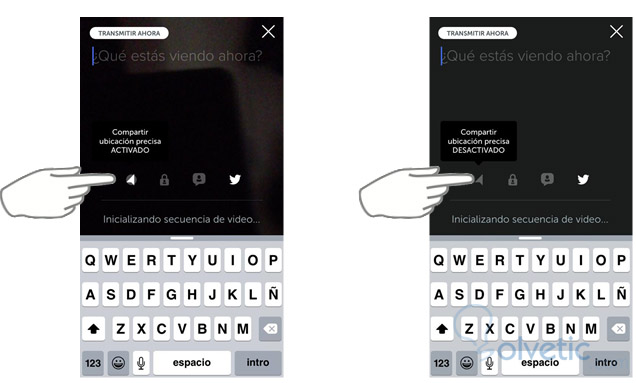
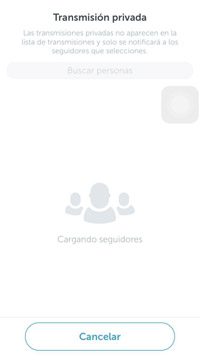
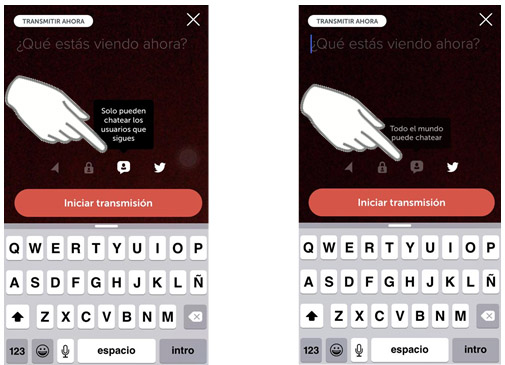
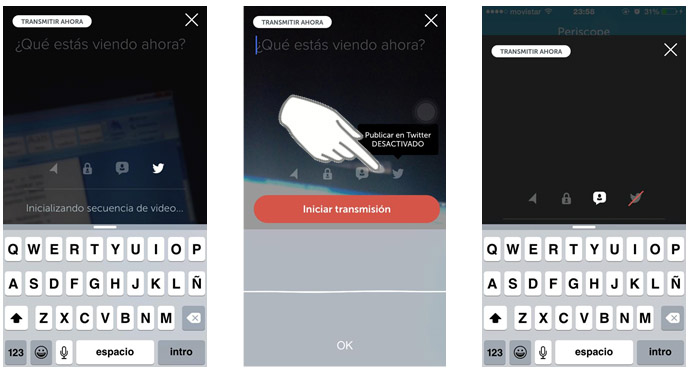
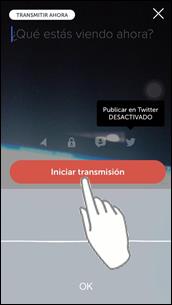
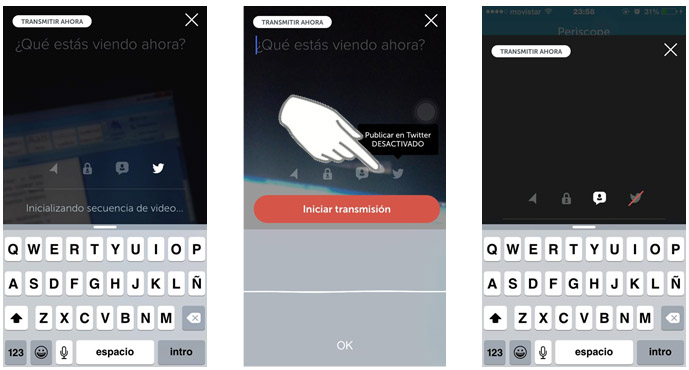
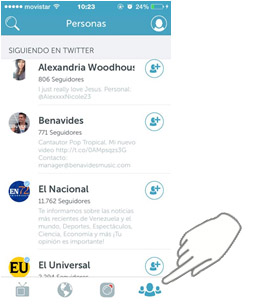
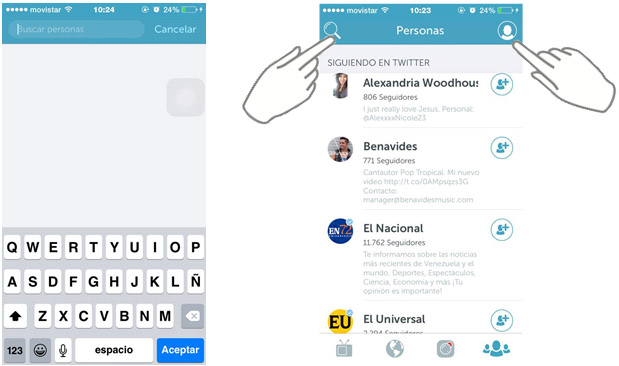
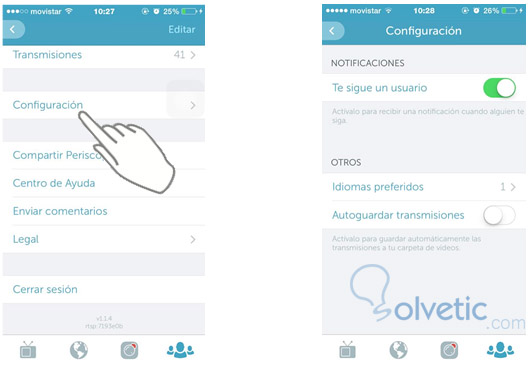
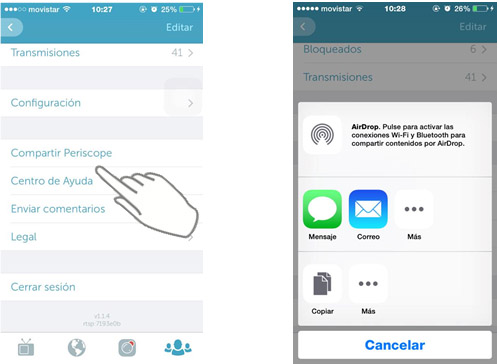
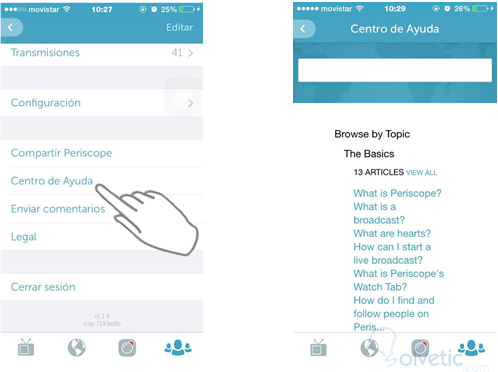
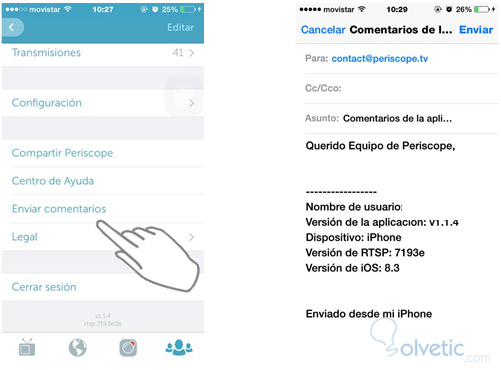
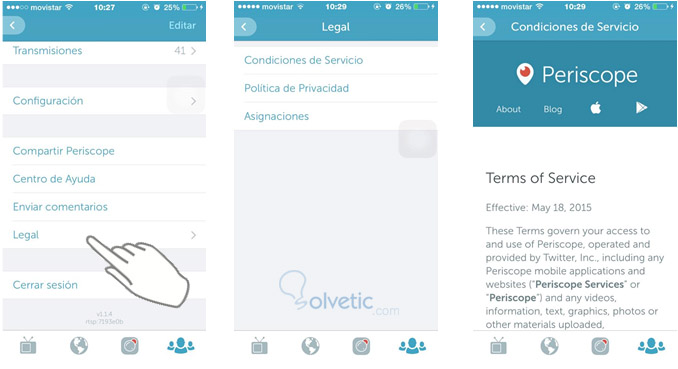
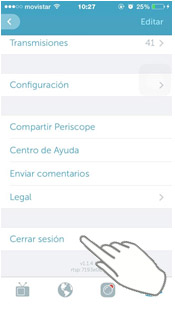


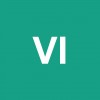



Yo la verdad que no veo esta red social muy interesante, porque para videos está youtube, o en twitter o en facebook. pero vamos, que si twitter la ha comprado será por algo.
la veré un rato luego, gracias Gladys ahora lo entiendo muy bien.